第一十一章 工程图设计
第二节 设置绘图环境
在Pro/ENGINEER中,可以使用绘图设置文件选项、系统配置选项、模板和格式组合来定制自己的绘图环境和绘图行为,例如预先确定某些特性,包括某些高级命令调用、尺寸、几何公差标准、注释文本高度、文本方向、字体属性、绘制标准和箭头长度等。在本节主要介绍使用系统配置选项和绘图设置文件选项来设置绘图环境的方法。
11.2.1 使用系统配置选项
同其他Pro/ENGINEER配置选项一样,利用与“详细绘图”相关的配置选项可以定制绘图环境。具体的设置方法如下。
1)在菜单栏的“工具”菜单中选择“选项”命令,打开“选项”对话框。
2)利用“选项”对话框选择或输入要设置的与“详细绘图”相关的配置选项,然后在“值”列表框中添加或更改所需要的数值或选项值,如图11-5所示。每一个配置选项主题包括的信息有配置选项名称、描述配置选项的简单说明和注释、默认和可用的变量或值(所有默认值后均带有星号“*”)等。
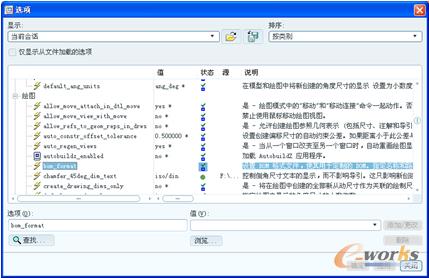
图11-5 “选项”对话框
3)在“选项”对话框中单击“添加/更改”按钮,然后单击“确定”按钮或“应用”按钮。
11.2.2 使用绘图设置文件选项
通常使用绘图配置文件选项来控制各模块的设计环境,而Pro/ENGINEER系统提供的绘图设置文件选项会向细节设置环境添加附加控制,例如,控制诸如默认视图投影方向、尺寸特性,字体属性、绘制标准、箭头长度、注释文本高度和几何公差标准等。
用户可以从<载入点/text>目录中检索这些示例绘图设置文件:iso.dtl(国际标准组织)、jis.dtl(日本标准协会)和din.dtl(德国标准协会)等。用户需要注意的是,Pro/ENGINEER 用每一单独的绘图文件保存这些绘图设置文件选项设置,设置的值保存在一个名为 <filename>.dtl的设置文件中。该文件的位置由pro_dtl_setup_dir配置文件选项确定。用户可以指定到包含绘图设置文件目录的完整路径。
下面以绘图设置文件选项“projection_type”为例,辅助介绍如何使用绘图设置文本选项。“projection_type”用于确定创建投影视图的方法,其值有“third_angle”和“first_angle”,前者用于第Ⅲ象限视角投影法(适用于一些欧美国家的标准),后者则属于满足中国制图标准的第Ⅰ象限视角投影法。其中,“projection_type”的默认选项值为“third_angle*”。下面介绍将“projection_type”的选项值设置为“first_angle”。
1)在一个新建的或打开的绘图(工程图)文件中,从菜单栏的“文件”菜单中选择“绘图选项”命令,弹出如图11-6所示的“选项”对话框。
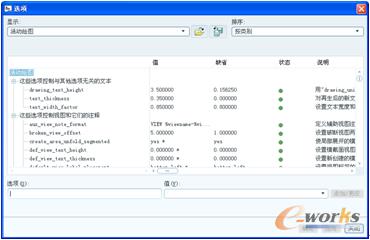
图11-6 “选项”对话框
2)在“选项”文本框中输入“projection_type”,然后在相应的“值”框中选择“first_angle”,如图11-7所示。
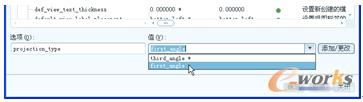
图11-7 设置选项值
3)在“选项”对话框中单击“添加/更改”按钮,然后单击“确定”按钮。
将“projection_type”的选项值设置为“first_angle”后,接下来在该绘图文件中插入的投影视图都将满足第Ⅰ象限角投影法。
如果在绘图文件的“文件”菜单中选择“公差标准”命令,则打开一个“菜单管理器”,该菜单管理器提供如图11-8所示的“公差设置”菜单。若在“公差设置”菜单中选择“标准”命令,则可以设置公差标准,如图11-9所示,可以根据设计要求选择“ANSI”标准和“ISO/DIN”标准;若在可用的情况下从“公差设置”菜单中选择“模型等级”命令,则出现如图11-10所示的菜单,以设置模型公差等级。若在可用的情况下从“公差设置”菜单中选择“公差表”命令,则“菜单管理器”出现如图11-11所示的菜单,以用来设置公差表。

图11-8 “公差设置”菜单
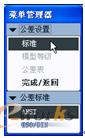
图11-9 设置公差标准
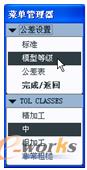
图11-10 设置模型等级
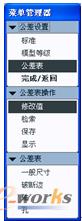
图11-11 设置公差表







